WMS操作手册(完整版)
WMS系统操作手册-入库篇

WMS系统操作手册-入库篇1、前言本操作手册介绍WMS仓配管理系统入库模块的操作点,指导用户更清楚地了解这些功能的操作方法。
版本信息入库流程图:2、收货篇来货了,我要做什么?仓库目前来货为客户发至仓库,以自发或中转代发的形式将货发至仓库1) 自发形式需进行一次收货,即目的仓收货2) 中转代发形式需进行两次收货,交货仓收货+目的仓收货(交货仓出货至目的仓)仓库收到货后,收货员清点货物数量,确认数量后通过系统做收货操作。
若SKU无条码,则需要打印条码-【打印入库单】,打印条码若为首次来货,则需要对SKU实物进行称重、量材积,确认SKU 的货物类型,包裹?还是文件?目的仓收货,怎么做收货操作?Ø你可以通过WEB端进行系统操作:1) 你可通过入库单据,扫描上面的条码搜索需要收货的记录。
2) 对照收货的SKU进行收货,根据清点数量的结果,按SKU录入实收数量回车,保存此次收货数量信息确认后点确认,对应的SKU收货数据提交成功。
头程中转仓收货,怎么操作?需中转代发的需要先在发货仓(中转仓)收货,经由发货仓再中转至目的仓,货物到达目的仓,目的仓收货上架,才完成此次中转头程的完整流程。
1) 客户交货至发货仓(中转仓/集货仓),发货仓收货。
功能入口:【中转管理】-【中转收货】,录入此次收货的实际数据,点击【确认收货】2) 首次到货,需要填写产品规则数据(长宽高重量)及包裹类型(包裹/信封)3) 如此次收货数据与入库单相同,则此入库单自动完成。
功能入口:【中转管理】-【中转签出】-【按单签出】界面,对此入库单进行称重、量材积、签出。
打印出入库单信息,随货中转。
4) 货物到达目的仓,使用随箱信息中的入库单进行收货。
确认实收数量,然后点击确认收货。
功能入口:【入库管理】-【收货】5) 强制终止来货入库单填写错误,但货物已经在【在途】或【收货中】状态,这时候就要在【收货管理】页面中对要处理的入库单进行强制终止来货操作。
WMS系统操作手册-产品管理篇
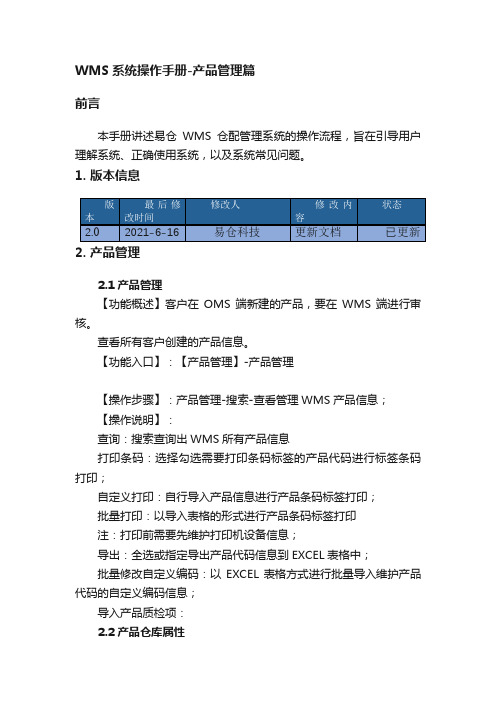
WMS系统操作手册-产品管理篇
前言
本手册讲述易仓WMS仓配管理系统的操作流程,旨在引导用户理解系统、正确使用系统,以及系统常见问题。
1. 版本信息
2. 产品管理
2.1产品管理
【功能概述】客户在OMS端新建的产品,要在WMS端进行审核。
查看所有客户创建的产品信息。
【功能入口】:【产品管理】-产品管理
【操作步骤】:产品管理-搜索-查看管理WMS产品信息;
【操作说明】:
查询:搜索查询出WMS所有产品信息
打印条码:选择勾选需要打印条码标签的产品代码进行标签条码打印;
自定义打印:自行导入产品信息进行产品条码标签打印;
批量打印:以导入表格的形式进行产品条码标签打印
注:打印前需要先维护打印机设备信息;
导出:全选或指定导出产品代码信息到EXCEL表格中;
批量修改自定义编码:以EXCEL表格方式进行批量导入维护产品代码的自定义编码信息;
导入产品质检项:
2.2产品仓库属性
【功能概述】查看所有仓库的产品信息(所属仓库、材积、重量、库位)。
编辑产品的长宽高、重量、货物类型、材积等信息
【功能入口】:【产品管理】-【产品仓库属性】
【操作步骤】:产品管理-产品仓库属性-搜索-查看管理WMS产品规则信息;
【操作说明】:
查询:搜索查询出WMS所有产品规则信息
添加:
批量更新属性:全选多选或单选需要修改产品规则信息的产品代码进行批量更新产品规则属性;
导出:导出选择的产品代码仓库属性至EXCEL表格中;
批量上传:以EXCEL表格维护好产品代码的规格信息进行批量表格上传维护;。
WMS系统操作技巧介绍说明
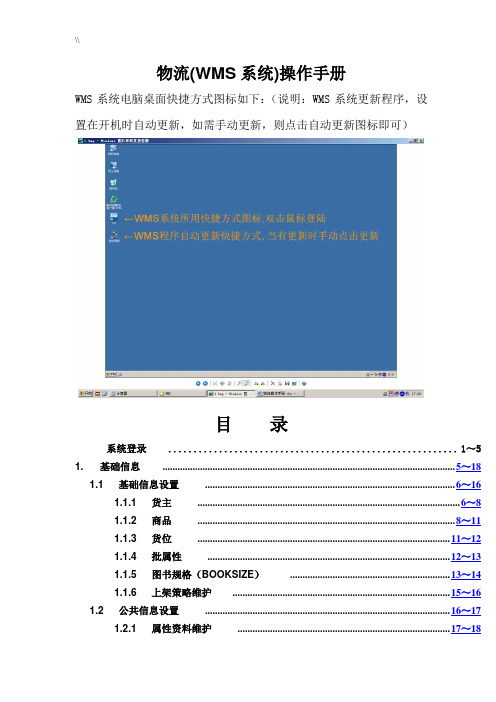
物流(WMS系统)操作手册WMS系统电脑桌面快捷方式图标如下:(说明:WMS系统更新程序,设置在开机时自动更新,如需手动更新,则点击自动更新图标即可)目录系统登录......................................................... 1~5 1.基础信息 ..................................................................................................................... 5~181.1 基础信息设置.................................................................................................... 6~161.1.1 货主......................................................................................................... 6~81.1.2 商品....................................................................................................... 8~111.1.3 货位..................................................................................................... 11~121.1.4 批属性................................................................................................. 12~131.1.5 图书规格(BOOKSIZE)................................................................ 13~141.1.6 上架策略维护....................................................................................... 15~161.2 公共信息设置.................................................................................................. 16~171.2.1 属性资料维护..................................................................................... 17~182.仓库........................................................................................................................ 18~1582.1 日常业务单据.................................................................................................. 18~962.1.1 到货处理环节..................................................................................... 19~322.1.1.1 到货登记.............................................................................. 19~282.1.1.2 到货情况查询...................................................................... 29~292.1.1.3 采购订单.............................................................................. 29~322.1.2 翻理环节............................................................................................. 32~502.1.3 直配环节............................................................................................. 51~592.1.4 拣配、集货环节................................................................................. 59~722.1.5 退货部分............................................................................................. 72~902.1.6 退货查询/报表......................................................................................... 91~962.2 库存管理........................................................................................................ 96~1582.2.1 库内移库............................................................................................. 96~972.2.2 库存调整........................................................................................... 97~1022.2.3 库存移转......................................................................................... 102~1042.2.4 3 ....................................................................................................... 104~1072.2.5 库存变动日志................................................................................. 107~1092.2.6 库存冻结......................................................................................... 109~1102.2.7 盘点请求......................................................................................... 110~1112.2.8 补货................................................................................................. 111~1142.2.9 图书库存查询................................................................................. 114~1172.2.10 直配预警......................................................................................... 117~1182.2.11 RF差异............................................................................................ 118~1192.2.12 商流对帐......................................................................................... 119~1242.2.13 箱子任务查找................................................................................. 124~1242.2.14 拒收书打印..................................................................................... 124~1262.2.15 仓库工作量统计 ............................................................................ 126~1272.2.16 货位占用空间................................................................................. 127~1292.2.17 进销存查询..................................................................................... 129~1302.2.18 发货统计......................................................................................... 130~1322.2.19 收货统计............................................................................................... 132~1342.2.20 任务/工作量统计................................................................................. 134~1562.2.20 物流中心综合查询............................................................................... 156~1583.订单(SO)处理 ........................................................................................................... 158~1604.任务管理................................................................................................................ 160~1774.2 交易.............................................................................................................. 161~1644.3 计划.............................................................................................................. 164~1775.排车/装车 ..................................................................................................................... 177~1935.1 排车/装车.................................................................................................... 178~1935.1.1 装车任务维护........................................................................................... 179~1835.1.2 生成装车任务........................................................................................... 184~1915.1.3 排车计划................................................................................................... 191~193RF操作手册...................................................................................................................... 194~223 ERP建立书目和供应商原单录入操作手册...................................................... 224~235 信息中心外挂程序 ......................................................................................................... 235~238系统登录操作:录入用户名、密码,点击确定,登录物流(WMS)操作系统,如图所示:登录界面,点击<变更密码>,可修改密码,密码设定需英文字母加数字共6位,先输入原密码,再输入新密码,再次输入新码密确认,点击OK ,密码修改成功,如图所示:进入物流(WMS)操作系统,如图所示:保存按钮WMS操作系统的说明:一、查询说明1、在SSA(WMS)客户化软件操作界面模糊查询,只需在相关条件栏录入关键字,查询即可;2、凡在SSA(WMS)标准软件操作界面模糊查询,方法如下:(1)、如查询关键字后面模糊,在相关查询条件栏中,录入like ‘关键字%’ ,右击查询结果;(2)、如查询关键字前面模糊,在相关查询条件栏中,录入like ‘%关键字’ ,右击查询结果;(3)、如查询包含关键字,在相关查询条件栏中,录入like ‘%关键字%’,右击查询结果。
WMS及电子分拣系统操作手册

WMS及电子分拣系统操作手册目录一、登陆WMS软件 (2)二、基础信息准备(测试组准备)学员查询 (2)三、入库操作(含软件操作与RF操作) (2)四、出库操作(含软件操作与RF操作) (3)五、条码制作软件操作方法 (5)六、电子标签拣选系统(DPS)软件操作流程 (6)一、登陆WMS软件二、基础信息准备(测试组准备)学员查询1.输入或者确认基础数据。
基础数据要紧包含:仓库信息、仓位信息、托盘信息及物料信息等仓储业务发生所务必的数据基础。
2.录入或者确认客户信息。
客户管理/客户信息:仓储业务发生的所有客户信息(含上下游所有客户)。
注意事项:操作过程中如遇系统提示错误,点击浏览器上的【后退】按钮,回到上一步,从新进行操作。
本软件多数操作是不可逆操作,如遇不能删除或者后退,请从新进行录入或者操作。
三、入库操作(含软件操作与RF操作)根据给出的入库单在系统中制定相应的入库单,配合RF操作将货物入库,同时完成信息系统的录入。
1.点击【订单管理/入库计划】进入到入库订单列表页面。
2.新增入库订单:点击【新增】按钮,进入到新增页面:计划单号:录入计划制定的入库单单号。
客户名称:点击后面的输入框,系统将自动弹出客户信息对话框,点击查询,当出现要录入的客户名称选中即可。
或者是选择手动输入,该项为必输项,不可置空。
入库日期:点击后面的输入框,系统将自动弹出时间对话框,选择时间,手动输入无效,该项为必输项,不可置空。
完善入库订单明细:点击【新增货品】按钮,系统将新增一空行,再点击货品条码下的空白,系统将自动弹出货品信息的对话框,点击查询,当出现要录入的货品名称选中即可,再输入该货品计划入库的数量。
点击【储存】按钮,完成点击【入库管理/入库作业】,进入到入库订单列表页面:确认生成的未确定入库单。
3.选中入库单,点击【打印】按钮,打印入库单。
同时启动条码打印软件,打印所需的条码。
(条码打印软件操作见附录)入库RF操作1.打开桌面XXX图标启动物流考核软件,根据给定账号密码登陆用户账户。
wms 操作手册
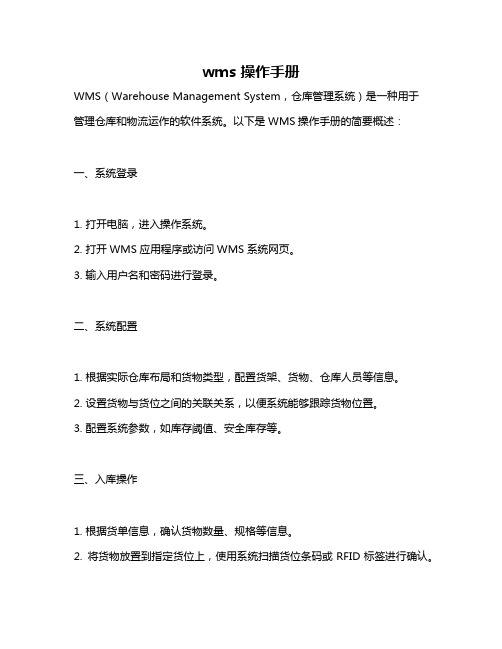
wms 操作手册WMS(Warehouse Management System,仓库管理系统)是一种用于管理仓库和物流运作的软件系统。
以下是WMS操作手册的简要概述:一、系统登录1. 打开电脑,进入操作系统。
2. 打开WMS应用程序或访问WMS系统网页。
3. 输入用户名和密码进行登录。
二、系统配置1. 根据实际仓库布局和货物类型,配置货架、货物、仓库人员等信息。
2. 设置货物与货位之间的关联关系,以便系统能够跟踪货物位置。
3. 配置系统参数,如库存阈值、安全库存等。
三、入库操作1. 根据货单信息,确认货物数量、规格等信息。
2. 将货物放置到指定货位上,使用系统扫描货位条码或RFID标签进行确认。
3. 在系统中录入入库信息,包括货物名称、数量、规格、生产日期等。
4. 系统自动更新库存信息。
四、出库操作1. 根据客户订单信息,确认货物品种、数量等信息。
2. 找到对应货物的货位,使用系统扫描货位条码或RFID标签进行确认。
3. 将货物从货位上取出,使用系统扫描货物条码或RFID标签进行确认。
4. 在系统中录入出库信息,包括收货人信息、发货人信息等。
5. 系统自动更新库存信息。
五、库存管理1. 使用系统查询功能,随时了解货物库存数量、库存分布情况等信息。
2. 对过期、损坏、积压等货物进行处理,并更新库存信息。
3. 根据库存情况,进行补货、移库等操作,确保库存保持合理水平。
六、报表生成与分析1. 根据需要生成各类报表,如库存报表、销售报表、收货报表等。
2. 对报表进行分析,了解仓库运作情况,为决策提供数据支持。
WMS使用说明书1~2(校正)

墙面型半圆显示灯WMS 系列使用说明书非常感谢您购买(株)韩国韩荣电子有限公司的产品。
请确认产品是否相符,并按照以下事项使用。
--------------------------------------------------------------(株)韩国韩荣电子有限公司的认证现状国家校正机关安装产品前的注意事项本产品为室内专用。
请在没有湿气的场所使用。
注意·安装产品之前,请务必确认额定电压。
因过电压会引起故障。
·配线时,请参照接线图正确进行连接。
连接有误时,将不会亮灯或发生故障。
·请不要使劲拉扯产品外的线,否则会引起断线及短路等的故障。
·产品外部受强烈的冲击时,LED 部件可能会发生故障及破损。
·请不要任意变更产品的式样或组装其它产品的零配件,否则会引起故障。
·请务必对不使用的电线头进行绝缘处理。
·辛纳、苯等其它化学物质沾到产品的外壳上时,会引起变色、变形。
请务必 注意。
·本机器未附带电源开关及保险丝,请在外部另外安装。
(保险丝额定:250V 0.2A)额定式样外形尺寸段型号名称代码A F 单位:[mm]仁川广域市南区朱安洞1381-3TEL:(0082)32-867-0941FAX:(0082)32-868-5899制 造 源上海韩荣电子有限公司中国上海市嘉定区复华路33号A 座2楼TEL:(021)-5990-3155 FAX:(021)-5990-3676本社/制造商中国工厂安装方法1.先把固定支架安装到墙面上。
接线图(亮灯专用)点灯(亮灯,灯灭,BUZZER)点灭点灯BUZZER配线及使用方法·连接电源之前,请先确认电线连接得是否正确。
·使用PNP及NPN Drive方式时,即便是24 V a.c,也请注意电源输入的极性。
3.把本体贴紧于固定支架上后,使用螺丝固定本体和固定支架。
WMS及电子分拣系统操作手册
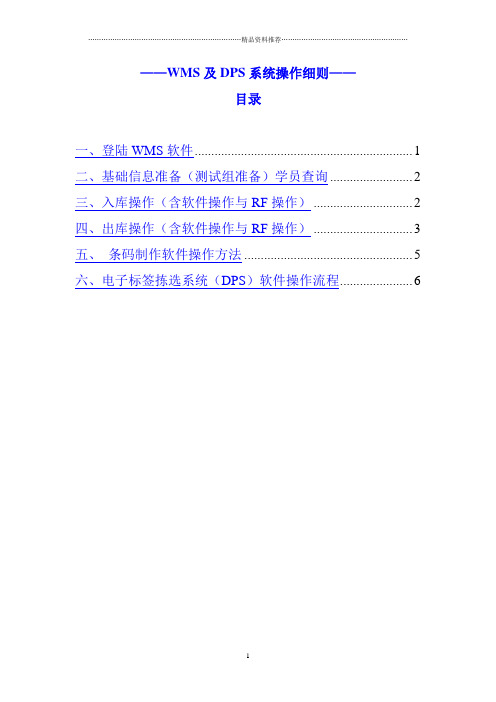
——WMS及DPS系统操作细则——目录一、登陆WMS软件 (1)二、基础信息准备(测试组准备)学员查询 (2)三、入库操作(含软件操作与RF操作) (2)四、出库操作(含软件操作与RF操作) (3)五、条码制作软件操作方法 (5)六、电子标签拣选系统(DPS)软件操作流程 (6)一、登陆WMS软件打开IE浏览器,输入物流考核软件的访问地址:http://IP:996/noswms,其中IP为服务器的IP地址,根据给定账号密码登陆用户账户。
(打开桌面“深圳市中诺思资讯科技有限公司”图标启动物流考核软件,根据给定账号密码登陆用户账户。
)二、基础信息准备(测试组准备)学员查询1.输入或确认基础数据。
基础数据主要包括:仓库信息、仓位信息、托盘信息及物料信息等仓储业务发生所必须的数据基础。
2.录入或确认客户信息。
客户管理/客户信息:仓储业务发生的所有客户信息(含上下游所有客户)。
注意事项:操作过程中如遇系统提示错误,点击浏览器上的【后退】按钮,回到上一步,从新进行操作。
本软件多数操作是不可逆操作,如遇不能删除或后退,请从新进行录入或操作。
三、入库操作(含软件操作与RF操作)根据给出的入库单在系统中制定相应的入库单,配合RF操作将货物入库,同时完成信息系统的录入。
1.点击【订单管理/入库计划】进入到入库订单列表页面。
2.新增入库订单:点击【新增】按钮,进入到新增页面:计划单号:录入计划制定的入库单单号。
客户名称:点击后面的输入框,系统将自动弹出客户信息对话框,点击查询,当出现要录入的客户名称选中即可。
或是选择手动输入,该项为必输项,不可置空。
入库日期:点击后面的输入框,系统将自动弹出时间对话框,选择时间,手动输入无效,该项为必输项,不可置空。
完善入库订单明细:点击【新增货品】按钮,系统将新增一空行,再点击货品条码下的空白,系统将自动弹出货品信息的对话框,点击查询,当出现要录入的货品名称选中即可,再输入该货品计划入库的数量。
WMS用户手册
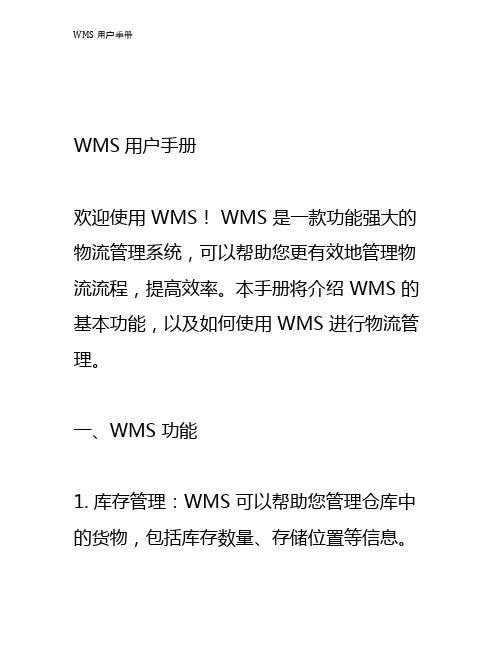
WMS用户手册欢迎使用 WMS! WMS 是一款功能强大的物流管理系统,可以帮助您更有效地管理物流流程,提高效率。
本手册将介绍 WMS 的基本功能,以及如何使用 WMS 进行物流管理。
一、WMS 功能1. 库存管理:WMS 可以帮助您管理仓库中的货物,包括库存数量、存储位置等信息。
2. 进出库管理:WMS 可以帮助您跟踪进出库货物,并记录相关信息,例如货物名称、数量、时间等。
3. 货物跟踪:WMS 可以帮助您跟踪货物在仓库中的流动情况,并及时发现异常情况。
4. 仓库管理:WMS 可以帮助您管理仓库的货架、储物柜、工作台等,以及货物的存储位置。
5. 报表管理:WMS 可以帮助您生成各种类型的报表,以便更好地管理物流流程。
二、如何使用 WMS1. 注册:首先,您需要在 WMS 网站上注册一个账号,以便使用 WMS 的功能。
2. 登录:登录后,您可以看到 WMS 的主界面,并开始使用 WMS 的功能。
3. 库存管理:在 WMS 的主界面上,您可以看到库存管理模块,可以对仓库中的货物进行管理。
4. 进出库管理:在 WMS 的主界面上,您可以看到进出库管理模块,可以对进出库货物进行管理。
5. 货物跟踪:在 WMS 的主界面上,您可以看到货物跟踪模块,可以跟踪货物在仓库中的流动情况。
6. 仓库管理:在 WMS 的主界面上,您可以看到仓库管理模块,可以对仓库的货架、储物柜、工作台等进行管理。
7. 报表管理:在 WMS 的主界面上,您可以看到报表管理模块,可以生成各种类型的报表,以便更好地管理物流流程。
三、WMS 安全1. 密码安全:WMS 使用复杂的加密算法来保护您的账号密码,以防止他人窃取您的账号密码。
2. 数据安全:WMS 将您的数据存储在加密的数据库中,以防止他人窃取您的数据。
3. 网络安全:WMS 使用严格的网络安全技术,以防止他人攻击或窃取您的数据。
四、WMS 支持如果您在使用 WMS 时遇到任何问题,可以联系 WMS 客服,我们将尽快为您解决。
华润医药WMS用户操作手册

2、锁定货位查询 被锁定的货位信息可以在锁定货位查询菜单中查询到
六、库存查询
库存查询两种方式:WMS网页查询;RF查询库存 1、WMS网页查询
登录WMS网页,选择“查询-库存查询”,如图:
2、RF查询库存 登录RF设备,打开“库内管理-库存查询”,如图1、2、3:
图1:
图2:
图3:
七、 基础数据配置
保存后,生成移库任务,选择 “移库查询”可以查看新生 成的补货任务的明细和状态
生成移库任务后在外挂系统中打印移库任务签,选择“ 库
内管理-移库签打印”,点“启动”,即自动打印移库任 务签
根据移库标签操作移库 ,有两种操作方式:
① 将货物移至 目的货位,然后在WMS网页“库内管理-移库确认”上确 认,如图:
② 将实货移至 目标货位,然后在RF设备“RF移库确认”上确认,如图:
(2)RF操作移库 登录RF设备,选择 “库内管理-移库任务”
扫描原货位移出货品后,确认数量,扫描目标货位,完 成移库操作
五、货位锁定
1、对库存存在问题的商品需要及时的锁定货位,待确 认处理后解锁。锁定货位在WMS网页系统中操作。选择 “基础信息 -货位状态更改”
也会进入预处理状态,需要通
知保管员先做补货任务后再手
工分配库存。
首先打开“出库管理-订单处理-订单波次任务释放” 查询出需 要波次的客户,然后释放波次。
补充:根据订单操作方式会生成整件拣选任务、周转箱拣选任务、急救直 提任务、纸单手工拣选任务。 整件拣选任务会在整件区域打印出整件出库标签; 周转箱拣选任务需要在外挂系统中人工引入周转箱,然后自动打印零拣纸 单(或自动引入周转箱,不打印零拣纸单); 急救直提任务和纸单手工拣选任务需要在外挂系统中打印纸单;
WMS操作手册(完整版)
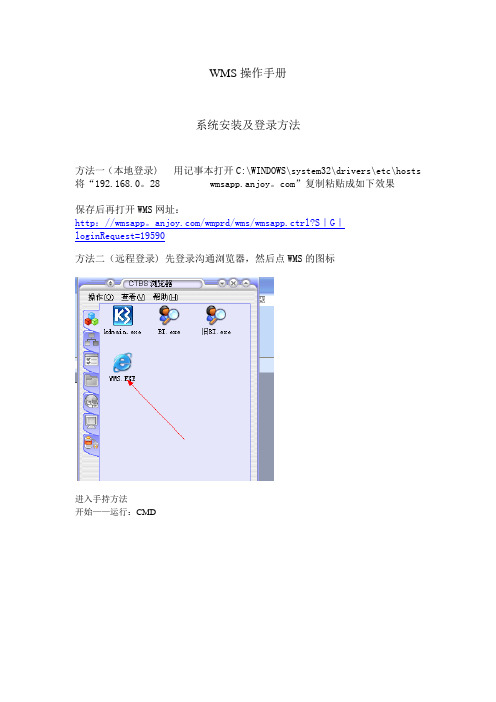
WMS操作手册系统安装及登录方法方法一(本地登录) 用记事本打开C:\WINDOWS\system32\drivers\etc\hosts 将“192.168.0。
28 wmsapp.anjoy。
com”复制粘贴成如下效果保存后再打开WMS网址:http://wmsapp。
/wmprd/wms/wmsapp.ctrl?S|G|loginRequest=19590方法二(远程登录) 先登录沟通浏览器,然后点WMS的图标进入手持方法开始——运行:CMD厦门输入TELNET 192。
168.0.28 回车无锡内网登录:输入TELNET 192。
168.0.28回车外网登录:输入ELNET 218.85。
122。
253回车回车输入rf 回车三个均是输入rf 进入登录界面:输入用户名和密码(用户名为拼音)一、操作流程概述1、设置基本资料1、有单收货:建立收货单(或ERP生成单据)、打印收货条码,扫盘收货。
无单收货(有赋码):直接扫盘收货,录入数量,确认收货。
收货完成后上架.2、车辆到位后,根据司机提供的车牌号和发货单上的车牌号,再根据对应的发货单号在系统中过滤出相应的单据,(根据ERP下发的单据)创建波次,发放任务。
3、打印拣货明细单,拣货员下架。
4、转运员转运到分拣区。
5、分拣员将拣货员拣出的货物与手上的拣货明细单核对,逐笔勾销,分拣员打印分拣标签,分拣员分拣后贴上分拣标签。
6、指挥转运员转运到指定车辆的装车口,点货员装载确认。
7、装车完成后司机将单据拿给波次员,波次员核对手工发货单和系统发货单,确认无误后发运.看板查询方法:厦门http://wmsapp.anjoy。
com:8080/UIPlugIn/pages/query。
jsp?conn=WMPRD_WMWHSE1无锡http://wmsapp。
anjoy。
com:8080/UIPlugIn/pages/query。
jsp?conn=WMPRD_WMWHSE2查询三种不同任务的方法任务类型为空时,三种任务同时显示PA:收货上架任务PAF:回流上架任务PK:拣货下架任务二、登录方法:无锡先登录沟通浏览器,然后点WMS的图标进入手持方法:开始—-运行:CMD厦门输入TELNET 192。
wms 中英文 操作手册
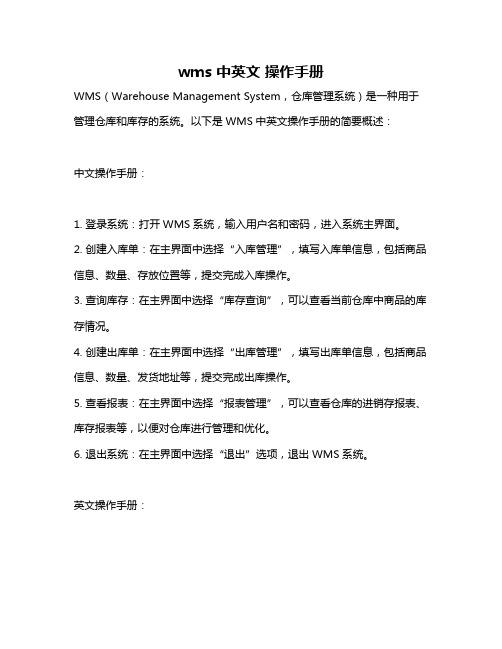
wms 中英文操作手册WMS(Warehouse Management System,仓库管理系统)是一种用于管理仓库和库存的系统。
以下是WMS中英文操作手册的简要概述:中文操作手册:1. 登录系统:打开WMS系统,输入用户名和密码,进入系统主界面。
2. 创建入库单:在主界面中选择“入库管理”,填写入库单信息,包括商品信息、数量、存放位置等,提交完成入库操作。
3. 查询库存:在主界面中选择“库存查询”,可以查看当前仓库中商品的库存情况。
4. 创建出库单:在主界面中选择“出库管理”,填写出库单信息,包括商品信息、数量、发货地址等,提交完成出库操作。
5. 查看报表:在主界面中选择“报表管理”,可以查看仓库的进销存报表、库存报表等,以便对仓库进行管理和优化。
6. 退出系统:在主界面中选择“退出”选项,退出WMS系统。
英文操作手册:1. Log in to the system: Open the WMS system, enter your username and password, and enter the main interface of the system.2. Create an incoming order: Select "Inbound Management" in the main interface, fill in the incoming order information, including product information, quantity, storage location, etc., and submit to complete the inbound operation.3. Query inventory: Select "Inventory Query" in the main interface to view the current inventory situation of the warehouse.4. Create an outgoing order: Select "Outbound Management" in the main interface, fill in the outgoing order information, including product information, quantity, delivery address, etc., and submit to complete the outbound operation.5. View reports: Select "Report Management" in the main interface to view the inventory reports, inventory reports, etc., to manage and optimize the warehouse.6. Log out of the system: Select "Logout" option in the main interface to exit the WMS system.。
wms 操作手册
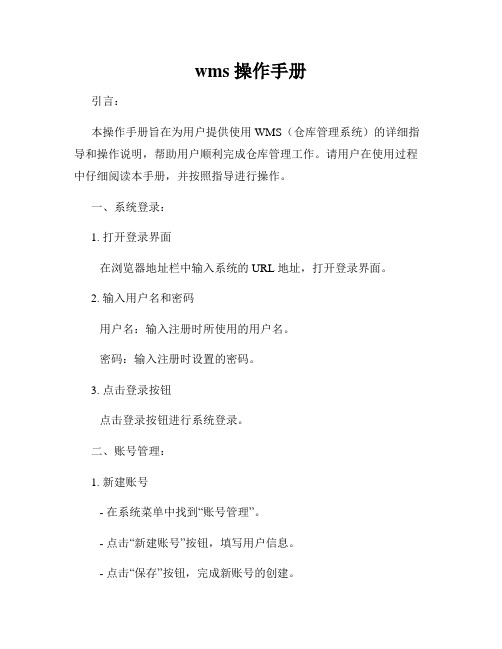
wms 操作手册引言:本操作手册旨在为用户提供使用 WMS(仓库管理系统)的详细指导和操作说明,帮助用户顺利完成仓库管理工作。
请用户在使用过程中仔细阅读本手册,并按照指导进行操作。
一、系统登录:1. 打开登录界面在浏览器地址栏中输入系统的 URL 地址,打开登录界面。
2. 输入用户名和密码用户名:输入注册时所使用的用户名。
密码:输入注册时设置的密码。
3. 点击登录按钮点击登录按钮进行系统登录。
二、账号管理:1. 新建账号- 在系统菜单中找到“账号管理”。
- 点击“新建账号”按钮,填写用户信息。
- 点击“保存”按钮,完成新账号的创建。
2. 编辑账号- 在系统菜单中找到“账号管理”。
- 找到需要编辑的账号,点击“编辑”按钮。
- 修改账号信息,点击“保存”按钮,完成编辑操作。
3. 删除账号- 在系统菜单中找到“账号管理”。
- 找到需要删除的账号,点击“删除”按钮。
- 确认删除操作,完成账号删除。
三、仓库管理:1. 新建仓库- 在系统菜单中找到“仓库管理”。
- 点击“新建仓库”按钮,填写仓库信息。
- 点击“保存”按钮,完成新仓库的创建。
2. 编辑仓库- 在系统菜单中找到“仓库管理”。
- 找到需要编辑的仓库,点击“编辑”按钮。
- 修改仓库信息,点击“保存”按钮,完成编辑操作。
3. 删除仓库- 在系统菜单中找到“仓库管理”。
- 找到需要删除的仓库,点击“删除”按钮。
- 确认删除操作,完成仓库删除。
四、入库操作:1. 创建入库任务- 在系统菜单中找到“入库管理”。
- 点击“新建入库任务”按钮,填写任务信息。
- 选择入库商品,填写数量和其他信息。
- 点击“保存”按钮,完成入库任务的创建。
2. 执行入库任务- 在系统菜单中找到“入库管理”。
- 找到需要执行的入库任务,点击“执行”按钮。
- 执行入库操作,确认商品数量和质量。
- 点击“完成”按钮,完成入库任务。
五、出库操作:1. 创建出库任务- 在系统菜单中找到“出库管理”。
wms 操作手册
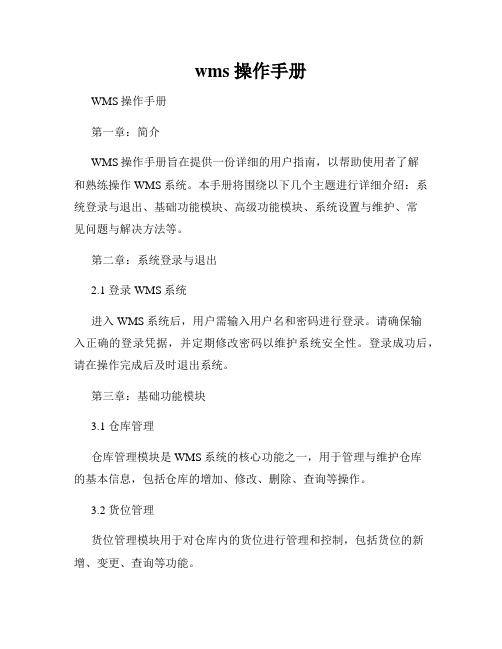
wms 操作手册WMS操作手册第一章:简介WMS操作手册旨在提供一份详细的用户指南,以帮助使用者了解和熟练操作WMS系统。
本手册将围绕以下几个主题进行详细介绍:系统登录与退出、基础功能模块、高级功能模块、系统设置与维护、常见问题与解决方法等。
第二章:系统登录与退出2.1 登录WMS系统进入WMS系统后,用户需输入用户名和密码进行登录。
请确保输入正确的登录凭据,并定期修改密码以维护系统安全性。
登录成功后,请在操作完成后及时退出系统。
第三章:基础功能模块3.1 仓库管理仓库管理模块是WMS系统的核心功能之一,用于管理与维护仓库的基本信息,包括仓库的增加、修改、删除、查询等操作。
3.2 货位管理货位管理模块用于对仓库内的货位进行管理和控制,包括货位的新增、变更、查询等功能。
3.3 库存管理库存管理模块负责对仓库内货物的入库、出库、库存查询等操作进行管理和监控,以保证仓库存货的准确性和及时性。
3.4 订单管理订单管理模块用于管理所有进出仓的订单,包括新增订单、查询订单、删除订单等功能,以便及时追踪和处理订单的状态。
第四章:高级功能模块4.1 拣货管理拣货管理模块是WMS系统的高级功能之一,用于指导仓库工作人员进行拣货操作,提高拣货效率和准确性。
4.2 批次管理批次管理模块用于对商品的批次进行管理和追溯,可用于追踪产品的生产日期、有效期、质量等信息。
4.3 调度管理调度管理模块用于指导仓库内各项作业任务的调度和优化,在保证效率的同时最大限度地节约人力和资源。
第五章:系统设置与维护5.1 用户权限管理用户权限管理模块用于对系统用户的权限进行管理和设置,以确保用户只能访问其被授权的功能和数据。
5.2 数据备份与恢复数据备份与恢复模块负责对系统数据进行定期备份,并在需要时进行快速恢复,以确保数据的安全性和可靠性。
5.3 系统日志管理系统日志管理模块用于记录系统的操作日志和错误日志,方便管理员进行系统问题的排查和解决。
WMS与电子分拣系统操作手册

——WMS及DPS系统操作细则——目录一、登陆WMS软件 (2)二、基础信息准备(测试组准备)学员查询 (2)三、入库操作(含软件操作与RF操作) (2)四、出库操作(含软件操作与RF操作) (4)五、条码制作软件操作方法 (7)六、电子标签拣选系统(DPS)软件操作流程 (8)一、登陆WMS软件打开IE浏览器,输入物流考核软件的访问地址:IP:996/noswms,其中IP 为服务器的IP地址,根据给定账号密码登陆用户账户。
(打开桌面“市中诺思资讯科技”图标启动物流考核软件,根据给定账号密码登陆用户账户。
)二、基础信息准备(测试组准备)学员查询1.输入或确认基础数据。
基础数据主要包括:仓库信息、仓位信息、托盘信息及物料信息等仓储业务发生所必须的数据基础。
2.录入或确认客户信息。
客户管理/客户信息:仓储业务发生的所有客户信息(含上下游所有客户)。
注意事项:操作过程中如遇系统提示错误,点击浏览器上的【后退】按钮,回到上一步,从新进行操作。
本软件多数操作是不可逆操作,如遇不能删除或后退,请从新进行录入或操作。
三、入库操作(含软件操作与RF操作)根据给出的入库单在系统中制定相应的入库单,配合RF操作将货物入库,同时完成信息系统的录入。
1.点击【订单管理/入库计划】进入到入库订单列表页面。
2.新增入库订单:点击【新增】按钮,进入到新增页面:计划单号:录入计划制定的入库单单号。
客户名称:点击后面的输入框,系统将自动弹出客户信息对话框,点击查询,当出现要录入的客户名称选中即可。
或是选择手动输入,该项为必输项,不可置空。
入库日期:点击后面的输入框,系统将自动弹出时间对话框,选择时间,手动输入无效,该项为必输项,不可置空。
完善入库订单明细:点击【新增货品】按钮,系统将新增一空行,再点击货品条码下的空白,系统将自动弹出货品信息的对话框,点击查询,当出现要录入的货品名称选中即可,再输入该货品计划入库的数量。
点击【保存】按钮,完成点击【入库管理/入库作业】,进入到入库订单列表页面:确认生成的未确定入库单。
- 1、下载文档前请自行甄别文档内容的完整性,平台不提供额外的编辑、内容补充、找答案等附加服务。
- 2、"仅部分预览"的文档,不可在线预览部分如存在完整性等问题,可反馈申请退款(可完整预览的文档不适用该条件!)。
- 3、如文档侵犯您的权益,请联系客服反馈,我们会尽快为您处理(人工客服工作时间:9:00-18:30)。
WMS操作手册
系统安装及登录方法
方法一(本地登录)用记事本打开C:\WINDOWS\system32\drivers\etc\hosts 将“复制粘贴成如下效果
保存后再打开WMS网址:
方法二(远程登录)先登录沟通浏览器,然后点WMS的图标
进入手持方法
开始——运行:CMD
厦门输入TELNET 回车
无锡内网登录:输入TELNET 回车外网登录:输入ELNET 回车
回车
输入 rf 回车
三个均是输入 rf 进入登录界面:
输入用户名和密码(用户名为拼音)
一、操作流程概述
1、设置基本资料
1、有单收货:建立收货单(或ERP生成单据)、打印收货条码,扫盘
收货。
无单收货(有赋码):直接扫盘收货,录入数量,确认收货。
收货完成后上架。
2、车辆到位后,根据司机提供的车牌号和发货单上的车牌号,再根
据对应的发货单号在系统中过滤出相应的单据,(根据ERP下发的单据)创建波次,发放任务。
3、打印拣货明细单,拣货员下架。
4、转运员转运到分拣区。
5、分拣员将拣货员拣出的货物与手上的拣货明细单核对,逐笔勾销,
分拣员打印分拣标签,分拣员分拣后贴上分拣标签。
6、指挥转运员转运到指定车辆的装车口,点货员装载确认。
7、装车完成后司机将单据拿给波次员,波次员核对手工发货单和系
统发货单,确认无误后发运。
看板
查询方法:
厦门无锡
查询三种不同任务的方法
任务类型为空时,三种任务同时显示
PA:收货上架任务
PAF:回流上架任务
PK:拣货下架任务
二、登录方法:
无锡先登录沟通浏览器,然后点WMS的图标
进入手持方法:
开始——运行:CMD
厦门输入TELNET 回车无锡输入TELNET 回车
回车
输入 rf 回车
三个均是输入 rf
进入登录界面:
输入用户名和密码(用户名为拼音)
选择仓库
登录系统:登录后先选仓库
二.基础资料设置
1.仓库设置:在企业层级下才能设置仓库
点选“仓库”
2.用户配置及角色设置先进入企业层级
再到用户和角色界面
3.货品配置
控制
注释
4.包装
5.库位
6.区
7.用户权限设置
三.生产入库:
1、无单收货(箱子上无条码)
选择货主
保存后生成单据(收货预收单)
打开收货预收单
建这个单的目的只是为了打印出条码,当天提前把所生产的产品都建一张这样的单据,打出相应的条码,然后每进库一托货的时候,收货人员只要扫一下打出的条码就可以进行入库。
生成条码:
点击“收货预收单:
、
输入收货单号,确定生成条码
2、无单收货(箱子上有条码,车间在线赋码)直接用手持进入收货界面,扫箱子上的条码
“商品”对应的就是我们的条码
输入数量和托盘号
如果超过一托数量不能收货
收货完成后上架
点3上架
点1标准
在上面的界面时扫描托盘码
回车
货物上架后,在这个界面时扫描库位,然后确认
确认
出现这个界面说明前面一个已经上架完成,可以进行下一托上架工作了。
一天上架完成后查看报告
按日期和时间过滤
确定后出现当天入库上架的数据报表
点引出EXCEL报表,然后和ERP入库数量进行核对
四、外协采购收货(有单收货)
先从ERP下定单,生成外购入库单,审核后在WMS中生成一张收货单,仓库打印条码,然后用手持选择有单收货,扫码收货,后面业务和无单收货相同
五、发货
测试数据
建立出货订单
出货订单——新建,输入销售商、货品、未结数量
输入客户代码
输入车号,然后保存
保存后生成单据
正式流程:
由ERP系统开出库单,发送到WMS,在WMS中生成“出货订单”
1、波次首先进行同步化:波次——执行——同步化
直接提交
然后确定
计划——查询组建器
查到相关订单,然后点“行动——显示订单列表”
然后点“行动——创建波次”总数量变为0就是成功了
然后在维护波次维护中查看
2、分配与发放
点波次单前面的箭头,打开波次单,然后点行动——分配
分配完成后界面
然后点行动——发放
确定后完成发放
3、拣货
拣货员拿《安井集团物流中心出货订单明细》进行核对。
车载界面:
4、分拣
分拣前先打印分拣标签
打开分拣标签,扫描托盘号
显示出相应的标签,打印即可
扫描托盘号
回车
出现上面的界面说明分拣完成,贴上相应的分拣标签。
可以分拣下一笔了5、装车
装车点数人拿储运打出来的模拟进行确认。
输入车号(车号省掉前面一位,因为第一位一般为汉字,不方便输入)
跳出空白页就说明装车完成,可以进行下一个装车任务
检查是否完成
6、发运
确认发货
波次维护刷新后出现以下界面
7.甩货:因排货较多,车间实际无法下,这个时候系统无法自动按实装数处理,只能人工处理。
(已向华栓提交需求,以后改成修改实限装车数,系统自动反写,不需再做甩货处理。
)
下一步,
到“移动”界面。
